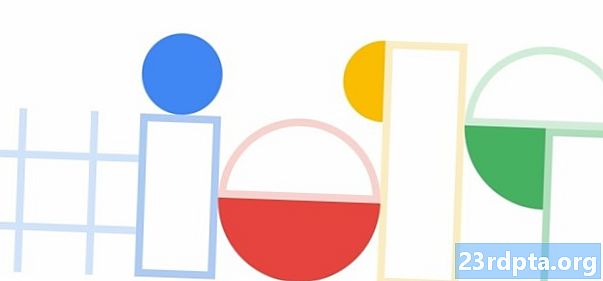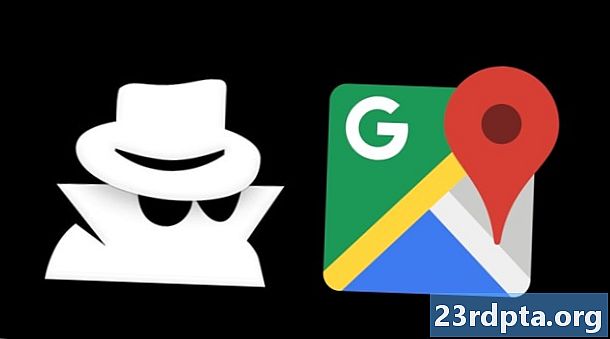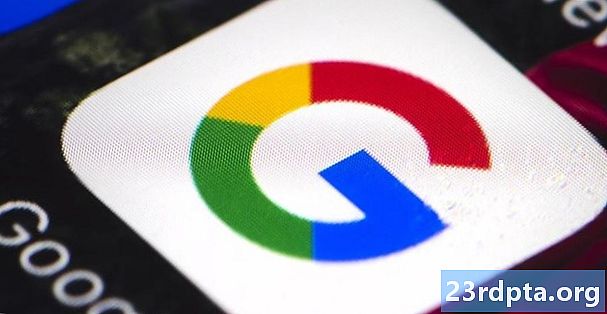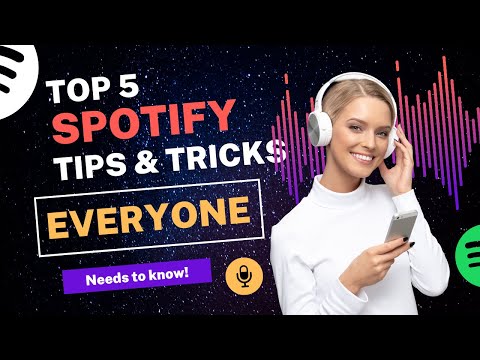
உள்ளடக்கம்
- உங்கள் Spotify தேடல் விளையாட்டை மேம்படுத்தவும்
- Spotify வானொலி நிலையங்களுடன் ஆராயுங்கள்
- டிஸ்கவர் வாராந்திர மற்றும் வெளியீட்டு ரேடார் பிளேலிஸ்ட்களை சரிபார்க்கவும்
- நீக்கப்பட்ட Spotify பிளேலிஸ்ட்களை மீட்டெடுக்கவும்
- Spotify டெஸ்க்டாப் பயன்பாட்டில் உள்ளூர் இசையை இயக்கவும்
- எந்த கணினியிலிருந்தும் Spotify வலையைப் பயன்படுத்தவும்
- பிற சாதனங்களில் Spotify ஐக் கேளுங்கள்
- உங்கள் குற்ற உணர்ச்சிகளை தனிப்பட்ட முறையில் கேட்பதன் மூலம் மறைக்கவும்
- தரவைச் சேமிக்க அல்லது உங்கள் கேட்பதை மேம்படுத்த உங்கள் ஆடியோ தரத்தை மாற்றவும்
- Spotify பிரீமியம் கிடைக்கும்
- ஆஃப்லைன் நாடகத்திற்கான Spotify பாடல்களைப் பதிவிறக்குக (Spotify பிரீமியம் மட்டும்)
- பிற பயன்பாடுகளுடன் Spotify ஐ இணைக்கவும் (Spotify பிரீமியம் மட்டும்)

Spotify என்பது ஒரே இசை ஸ்ட்ரீமிங் சேவையல்ல, ஆனால் இது நிச்சயமாக மிகவும் பிரபலமான ஒன்றாகும். ஒரு சிறந்த இலவச அடுக்கு சேவை மற்றும் அருமையான பல-தளம் ஆதரவு ஆகியவற்றின் கலவையானது எவருக்கும் ஒரு சிறந்த தேர்வாக அமைகிறது.
நீங்கள் Spotify இன் இலவச அல்லது பிரீமியம் சேவைகளைப் பயன்படுத்தினாலும், அனுபவத்தைப் பயன்படுத்த நீங்கள் செய்யக்கூடிய அனைத்து வகையான விஷயங்களும் உள்ளன. Spotify உதவிக்குறிப்புகள் மற்றும் தந்திரங்களின் முழு பட்டியலையும் கீழே பாருங்கள்!
Android க்கான 10 சிறந்த இசை ஸ்ட்ரீமிங் பயன்பாடுகள் மற்றும் இசை ஸ்ட்ரீமிங் சேவைகள்
உங்கள் Spotify தேடல் விளையாட்டை மேம்படுத்தவும்
Spotify இசையின் மகத்தான நூலகத்தைக் கொண்டுள்ளது, இவை அனைத்தும் எளிய தேடலின் பின்னால் கிடைக்கின்றன. தேடலைத் தட்டவும், ஒரு கலைஞர், பாடல், வகை, ஆல்பம், மனநிலை அல்லது எதையும் பற்றி உள்ளிடவும் மற்றும் Spotify டன் முடிவுகளைக் காண்பிக்கும்.
இருப்பினும், உங்கள் தேடலை ஒரு பெரிய பட்டியலில்லாமல் குறைக்க விரும்பினால், சில குறுக்குவழிகள் உள்ளன, நீங்கள் நேரடியாக தேடல் பட்டியில் நுழையலாம்.
எடுத்துக்காட்டாக, 1950 களில் இருந்து நீங்கள் இசையைக் கேட்க விரும்புகிறீர்கள் என்று சொல்லலாம், ஆனால் அந்த நேரத்தில் பிரபலமான கலைஞர்களை உண்மையில் தெரியாது. தேடுவதன் மூலம் இதை எளிதாகக் காணலாம் ஆண்டு: 1950-1959.
Spotify இல் உள்ள அனைத்து மேம்பட்ட தேடல் சரங்களின் பட்டியல் கீழே. நிலையான தேடல் சொற்களுடன் அவற்றை இணைக்க முடியும் என்பதையும் நினைவில் கொள்க (ஹெர்பி ஹான்காக் ஆண்டு: 1960-1970). AND உடன் ஒரே தேடலில் பல மேம்பட்ட சரங்களை நீங்கள் சேர்க்கலாம்ஆண்டு: 1984 மற்றும் வகை: உலோகம்) அல்லது NOT உடன் முடிவுகளை விலக்கு (ஆண்டு: 1993 வகை இல்லை: கிரன்ஞ்).
மேம்பட்ட தேடல் சரங்களை Spotify
- ஆண்டு: - ஆண்டு அல்லது வருடங்களின் இசை
- வகையை: - ஒரு குறிப்பிட்ட வகையின் இசை.
- லேபிள்: ஒரு குறிப்பிட்ட லேபிளால் வெளியிடப்பட்ட இசை.
- ISRC: - சர்வதேச தரநிலை பதிவு குறியீடு எண்ணுடன் பொருந்தக்கூடிய பாடல்களைத் தேடுங்கள்.
- UPC: - யுனிவர்சல் தயாரிப்பு குறியீடு எண்ணுடன் பொருந்தக்கூடிய ஆல்பங்களைத் தேடுங்கள்.
- மற்றும் - இரண்டு அல்லது அதற்கு மேற்பட்ட சொற்களுடன் பொருந்தக்கூடிய முடிவுகளைக் காட்டுகிறது. உடன் வேலை செய்கிறது +.
- இல்லை - இல்லை என்பதற்குப் பிறகு காலத்துடன் பொருந்தக்கூடிய முடிவுகளை விலக்குகிறது. உடன் வேலை செய்கிறது –.
- அல்லது - பல சொற்களில் ஒன்று பொருந்தக்கூடிய முடிவுகளைக் காட்டுகிறது.
Spotify வானொலி நிலையங்களுடன் ஆராயுங்கள்
நீங்கள் Spotify க்கு புதியவர் அல்லது புதிய இசையைக் கண்டுபிடிப்பதை விரும்பினால், Spotify வானொலி நிலையங்கள் என்னவென்பதை ஆராய்வதற்கான சிறந்த வழியாகும்.நீங்கள் செய்ய வேண்டியது, நீங்கள் விரும்பும் ஒரு பாடல், ஆல்பம் அல்லது பிளேலிஸ்ட்டைக் கண்டுபிடித்து, மீதமுள்ளவற்றை Spotify கையாளுகிறது.
புதிய பாடல்கள் வரும்போது, அவற்றை கட்டைவிரல் அல்லது கட்டைவிரல் ஐகான்களுடன் மதிப்பிடுவதை உறுதிப்படுத்திக் கொள்ளுங்கள். இந்த வழியில் Spotify உங்கள் சுவையை இன்னும் நன்றாக அறிந்து கொள்ளும், எதிர்காலத்தில் தனிப்பயனாக்கப்பட்ட முடிவுகளை மேம்படுத்தும். நீங்கள் பிரீமியம் உறுப்பினராக இல்லாவிட்டால் ஒரு நாளைக்கு சில பாடல்களை மட்டுமே தவிர்க்க முடியும் என்பதை நினைவில் கொள்ளுங்கள்.
Spotify வானொலியைக் கேட்பது எப்படி
- நீங்கள் விரும்பும் பாடல் அல்லது ஆல்பத்தைக் கண்டறியவும்.
- தட்டவும் மூன்று புள்ளிகள்.
- தட்டவும் வானொலியில் செல்லுங்கள்.
பிளேலிஸ்ட்டில் உள்ள ஒவ்வொரு பாடலையும் நீங்கள் விரும்பினால், தட்டவும் பின்பற்றவும் பின்னர் பட்டியலைச் சேமிக்க. நீங்கள் பிரீமியம் சந்தாதாரராக இருந்தால், அதை உங்கள் சாதனத்தில் பதிவிறக்கம் செய்யலாம்.
டிஸ்கவர் வாராந்திர மற்றும் வெளியீட்டு ரேடார் பிளேலிஸ்ட்களை சரிபார்க்கவும்

சிறிது நேரம் சேவையைப் பயன்படுத்திய பிறகு, நீங்கள் விரும்பும் இசையை ஸ்பாட்ஃபி அறிந்து, தனிப்பயனாக்கப்பட்ட பிளேலிஸ்ட்களை உருவாக்குகிறது. பிற சேவைகளில் இந்த பிளேலிஸ்ட்கள் பெரும்பாலும் குப்பைகளாக இருக்கின்றன, ஆனால் ஸ்பாட்ஃபை உண்மையில் அதன் வழிமுறையைத் தட்டிவிட்டது மற்றும் முடிவுகள் எப்போதும் கண்டுபிடிக்க ரத்தினங்களால் நிரப்பப்படுகின்றன.
முதல் பிளேலிஸ்ட் டிஸ்கவர் வீக்லி ஆகும், இது உங்கள் சுவைக்கு பொருந்தக்கூடிய 30 தடங்களைக் காட்டுகிறது. இது ஒவ்வொரு திங்கட்கிழமையும் புதுப்பிக்கிறது, எனவே உங்கள் வாரத்தை சரியான குறிப்பில் தொடங்க இது ஒரு சிறந்த வழியாகும்.
பார்க்க வேண்டிய மற்ற பிளேலிஸ்ட் வெளியீட்டு ரேடார் ஆகும், இது ஒவ்வொரு வெள்ளிக்கிழமையும் புதுப்பிக்கப்படும். கடந்த காலத்தில் நீங்கள் கேட்ட கலைஞர்கள் மற்றும் வகைகளின் புதிய வெளியீடுகள் இதில் உள்ளன. வெளியீட்டு அட்டவணைகளை கவனிக்காமல் புதுப்பித்த நிலையில் இருக்க இது ஒரு சிறந்த வழியாகும்.
உங்கள் ட்யூன்களுக்கான தேவையை பூர்த்தி செய்ய வாரத்திற்கு இரண்டு தனிப்பயன் பிளேலிஸ்ட்கள் போதுமானதாக இல்லாவிட்டால், தனிப்பயனாக்கப்பட்ட ஆறு தினசரி கலவைகளில் ஏதேனும் ஒன்றைப் பாருங்கள். முன்பு போலவே, இன்னும் சிறந்த முடிவுகளைப் பெற பாடல்களை மதிப்பிடுவதை உறுதிசெய்து, உங்களுக்கு பிடித்தவற்றை தனிப்பயன் பிளேலிஸ்ட்டில் டாஸ் செய்யுங்கள்.
நீக்கப்பட்ட Spotify பிளேலிஸ்ட்களை மீட்டெடுக்கவும்
சரியான பிளேலிஸ்ட்டை உருவாக்க நீங்கள் பல மாதங்கள் செலவிட்டிருந்தால், அதை இழப்பது வேதனையாக இருக்கும். உங்கள் கணக்கை நீக்கிய ஒரு பழிவாங்கும் முன்னாள் அல்லது ஒரு குடும்ப உறுப்பினர் அதை விபத்தில் செய்திருக்கலாம், ஆனால் அது ஒரு மோசமான இழப்பாகும்.
அதிர்ஷ்டவசமாக, நீக்கப்பட்ட பிளேலிஸ்ட்களை மீட்டெடுப்பதை Spotify எளிதாக்குகிறது. இது சில தருணங்களை எடுக்கும், ஆனால் இது Spotify இன் இணையதளத்தில் செய்யப்பட வேண்டும். மீட்கப்பட்ட பிளேலிஸ்ட் உடனடியாக உங்கள் பிளேலிஸ்ட்களின் முடிவில் சேர்க்கப்படும்.
நீக்கப்பட்ட Spotify பிளேலிஸ்ட்களை எவ்வாறு மீட்டெடுப்பது
- செல்லவும் Spotify இன் வலைத்தளம்.
- சொடுக்கு உள் நுழை.
- சொடுக்கு பிளேலிஸ்ட்களை மீட்டெடுக்கவும் இடப்பக்கம்.
- சொடுக்கு மீட்டெடுக்க பிளேலிஸ்ட்டுக்கு அடுத்து.
Spotify டெஸ்க்டாப் பயன்பாட்டில் உள்ளூர் இசையை இயக்கவும்
Spotify இல் 35 மில்லியன் பாடல்கள் இருக்கலாம், ஆனால் மேடையில் எப்போதும் தெளிவற்ற கலைஞர்கள் இருக்கிறார்கள். Spotify டெஸ்க்டாப் பயன்பாட்டைப் பயன்படுத்தி, உங்கள் கணினியில் நீங்கள் சேமித்த எந்த இசைக் கோப்புகளையும் கேட்கலாம்.
முதலில், நீங்கள் நிரலைப் பதிவிறக்க வேண்டும். நீங்கள் ஏற்கனவே நிறுவவில்லை என்றால் கீழே உள்ள இணைப்பைக் கிளிக் செய்க.
Spotify இல் உள்ளூர் இசையை எவ்வாறு இயக்குவது
- திறந்த வீடிழந்து டெஸ்க்டாப் மற்றும் உள்நுழைவதற்கு.
- சொடுக்கு அமைப்புகள்.
- மாற்று உள்ளூர் கோப்புகளைக் காட்டு.
- சொடுக்கு ஒரு மூலத்தைச் சேர்க்கவும் உங்கள் இசை கோப்புறைகளைத் தேர்ந்தெடுக்கவும்.
- கீழ் அவற்றை அணுகவும் உங்கள் நூலகம் இடப்பக்கம்.
எந்த கணினியிலிருந்தும் Spotify வலையைப் பயன்படுத்தவும்
வேலை அல்லது பள்ளி கணினியில் நிரல்களை நிறுவ முடியவில்லையா? Spotify இன் உலாவி அடிப்படையிலான வலை பயன்பாட்டிற்கு நன்றி தெரிவிக்க இது எந்த காரணமும் இல்லை. எந்தவொரு மென்பொருளையும் பதிவிறக்கம் செய்யாமல் உங்களுக்கு பிடித்த இசையை ஸ்ட்ரீம் செய்ய உங்களுக்கு தேவையான அனைத்தையும் இது கொண்டுள்ளது.
Spotify வலையில் செல்லவும், உங்கள் கணக்கில் உள்நுழையாமல் கேட்க ஆரம்பிக்கலாம். நீங்கள் உள்நுழைந்தால், உங்கள் பிளேலிஸ்ட்கள் மற்றும் சேமித்த ஆல்பங்களுக்கு முழு அணுகல் கிடைக்கும்.
பிற சாதனங்களில் Spotify ஐக் கேளுங்கள்
ப்ளூடூத் ஹெட்ஃபோன்களின் ஒரு நல்ல தொகுப்பு ஸ்பாட்ஃபை கேட்க ஒரு சிறந்த வழியாகும், ஆனால் உங்களுக்கு பிடித்த ஸ்மார்ட் ஸ்பீக்கர்கள் மற்றும் ஸ்மார்ட் டிவிகளில் எத்தனை வேண்டுமானாலும் கேட்கலாம்.
ஒருங்கிணைப்பு எளிய இசை இனப்பெருக்கத்திற்கு அப்பாற்பட்டது. கூகிள் ஹோம், அமேசான் எக்கோ அல்லது சோனோஸ் சாதனம் மூலம், உங்கள் குரலுடன் பிளேபேக்கைக் கட்டுப்படுத்தலாம். அதை இடைநிறுத்தச் சொல்லுங்கள், அளவை அதிகரிக்கவும், பாடலின் பெயரைக் கொடுக்கவும் அல்லது வேறு எதை வேண்டுமானாலும் செய்ய விரும்புகிறீர்கள்.
இலவச கணக்கில் Spotify பெரும்பாலான சாதனங்களுடன் இணைக்க முடியும் என்றாலும், சோனோஸ் சாதனங்களுக்கு Spotify பிரீமியம் வேலை செய்ய வேண்டும் என்பதை நினைவில் கொள்க. நீங்கள் சோனோஸ் ஹோம் ஆடியோ சிஸ்டத்தில் முதலீடு செய்திருந்தால், ஸ்பாடிஃபை பிரீமியம் விலையை விட அதிகம்.
உங்கள் குற்ற உணர்ச்சிகளை தனிப்பட்ட முறையில் கேட்பதன் மூலம் மறைக்கவும்
Spotify பற்றிய ஒரு சிறந்த விஷயம் என்னவென்றால், நீங்கள் மக்களைப் பின்தொடரலாம் மற்றும் அவர்கள் கேட்பதைக் காணலாம். துரதிர்ஷ்டவசமாக, இது உங்கள் நண்பர்கள் பார்க்க முடியும் என்பதையும் குறிக்கிறது உங்கள் கடந்த வாரம் அந்த 3 மணி நேர பேக்ஸ்ட்ரீட் பாய்ஸ் அமர்வு உட்பட வரலாறு.
உங்கள் குற்ற உணர்ச்சிகளை விவேகமான பொதுமக்களிடமிருந்து மறைக்க Spotify க்கு இரண்டு வழிகள் உள்ளன. முதலாவது தனியார் அமர்வுகள். நீங்கள் 6 மணிநேரம் அல்லது அதற்கு மேல் கேட்பதை நிறுத்தும் வரை இவை உங்கள் வரலாற்றிலிருந்து கேட்கும் அனைத்து செயல்பாடுகளையும் நீக்குகின்றன.
Spotify இல் ஒரு தனிப்பட்ட அமர்வை எவ்வாறு தொடங்குவது
- திறந்த அமைப்புகள்.
- கீழே உருட்டவும் சமூக.
- மாற்று தனியார் அமர்வு.
நண்பரின் ஆச்சரிய விருந்துக்கு நீங்கள் ஒரு பிளேலிஸ்ட்டை உருவாக்க விரும்பினால், தனிப்பட்ட உலாவல் பிளேலிஸ்ட்டை மறைக்காது, ஆச்சரியத்தை கெடுக்கக்கூடும். இந்த வழக்கில், Spotify நீங்கள் மறைக்கப்பட்ட பிளேலிஸ்ட்களால் மூடப்பட்டிருக்கும்.
Spotify இல் பிளேலிஸ்ட்களை எவ்வாறு மறைப்பது
- செல்லவும் பட்டியலை மறைக்க.
- தட்டவும் மூன்று புள்ளிகள்.
- தட்டவும் ரகசியமாக்கு.
தரவைச் சேமிக்க அல்லது உங்கள் கேட்பதை மேம்படுத்த உங்கள் ஆடியோ தரத்தை மாற்றவும்
நீங்கள் வரையறுக்கப்பட்ட தரவுத் திட்டத்தில் இருந்தால், பயணத்தின்போது Spotify ஐப் பயன்படுத்துவது கவலையாக இருக்கும். அதேபோல், உங்களிடம் ஒழுக்கமான இணைப்பு இருந்தால், நிலையான 96 கே.பி.பி.எஸ்ஸை விட உயர்ந்த தரத்தை ஸ்ட்ரீம் செய்ய விரும்பலாம். இலவச மற்றும் பிரீமியம் உறுப்பினர்கள் இருவருக்கும் அவர்களின் தேவைகளுக்கு ஏற்ப பல விருப்பங்கள் உள்ளன.
நீங்கள் ஒரு Spotify பிரீமியம் உறுப்பினராக இருந்தால், டெஸ்க்டாப் மற்றும் மொபைல் பதிப்புகளில் 320 kbps வரை செல்லலாம். வலை பதிப்பைப் பொறுத்தவரை, தரம் சரி செய்யப்பட்டது மற்றும் நீங்கள் ஒரு இலவச பயனரா (128 kbps) அல்லது பிரீமியம் பயனரா (256 kbps) என்பதைப் பொறுத்தது.
Spotify எவ்வளவு தரவைப் பயன்படுத்துகிறது? ஒருவேளை நீங்கள் நினைப்பதை விட குறைவாக இருக்கலாம்
Spotify இல் ஆடியோ தரத்தை எவ்வாறு மாற்றுவது
- திறந்த அமைப்புகள்.
- கீழே உருட்டவும் இசை தரம் கீழ்தோன்றும் மெனுவிலிருந்து ஒரு விருப்பத்தைத் தேர்ந்தெடுக்கவும்.
தரவு அதிகப்படியானவற்றைப் பற்றி நீங்கள் கவலைப்படுகிறீர்கள் என்றால், ஒரு செல்லுலார் இணைப்பில் இருக்கும்போது தானாகவே தரத்தை தானாகவே மாற்றும் ஒரு தரவு சேமிப்பு விருப்பம் Spotify இல் உள்ளது.
Spotify இல் தரவு சேமிப்பை எவ்வாறு இயக்குவது
- திறந்த அமைப்புகள்.
- மாற்று தரவு சேமிப்பான்.
Spotify பிரீமியம் கிடைக்கும்

Spotify இன் இலவச பதிப்பு உங்கள் கால்களை ஈரமாக்குவதற்கு மிகச் சிறந்தது, ஆனால் நீங்கள் உண்மையில் இசை ஸ்ட்ரீமிங் சேவையைப் பயன்படுத்த விரும்பினால், பிரீமியம் உறுப்பினராக நீங்கள் பணம் செலுத்த வேண்டும். இது ஸ்ட்ரீமில் இருந்து விளம்பரங்களை அகற்றுவது மட்டுமல்லாமல், பாடல்களை இலவசமாகத் தவிர்க்கவும் உதவுகிறது, இது மேடையில் பல தனித்துவமான அம்சங்களைத் திறக்கும்.
Spotify பிரீமியம் ஒரு மாதத்திற்கு 99 9.99 செலவாகிறது, ஆனால் இதில் ஹுலுவுக்கு விளம்பர ஆதரவு அணுகலும் அடங்கும். மாணவர்கள், குடும்பங்கள் மற்றும் பிளேஸ்டேஷன் இசை பயனர்களுக்கு கூட தள்ளுபடிகள் உள்ளன.
நீங்கள் இன்னும் வேலியில் இருந்தால், நீங்கள் 30 நாட்களுக்கு இலவசமாக Spotify பிரீமியத்தை முயற்சி செய்யலாம். மேலும் விவரங்களுக்கு கீழே உள்ள பொத்தானைக் கிளிக் செய்க.
ஆஃப்லைன் நாடகத்திற்கான Spotify பாடல்களைப் பதிவிறக்குக (Spotify பிரீமியம் மட்டும்)
நீங்கள் ஒரு ஸ்பாட்டி இணைப்பு உள்ள பகுதியில் இருந்தால் அல்லது நீண்ட விமானத்தை எடுக்க திட்டமிட்டால், ஸ்ட்ரீமிங் இசை கேள்விக்குறியாக உள்ளது. அதிர்ஷ்டவசமாக, நீங்கள் பிரீமியம் உறுப்பினராக இருந்தால், ஸ்பாட்ஃபை பாடல்கள், ஆல்பங்கள், பிளேலிஸ்ட்கள், பாட்காஸ்ட்கள் மற்றும் பலவற்றைப் பதிவிறக்குவது எளிது.
ஒவ்வொரு சாதனத்திலும் 10,000 கணக்கு வரை பாடல்களை ஒரே கணக்கில் பதிவிறக்கம் செய்யலாம். இது எந்தவொரு பயனருக்கும் போதுமான இசையை விட அதிகம், மேலும் அவற்றை மொபைல் அல்லது டெஸ்க்டாப் பயன்பாடுகளில் தவறாமல் மாற்றலாம். இருப்பினும், டெஸ்க்டாப் பயன்பாடு பிளேலிஸ்ட்களை பதிவிறக்குவதற்கு மட்டுப்படுத்தப்பட்டுள்ளது - ஆஃப்லைன் பிளேயிற்கு ஆல்பங்கள் மற்றும் பாட்காஸ்ட்கள் கிடைக்கவில்லை.
Spotify மொபைல் பயன்பாடு அல்லது டெஸ்க்டாப் பதிப்பு வழியாக தனிப்பட்ட பாடல்களை நீங்கள் பதிவிறக்க முடியாது என்பது கவனிக்கத்தக்கது. அந்த பிளேலிஸ்ட்டில் ஒரே ஒரு பாடல் மட்டுமே இருந்தாலும், அவற்றை முதலில் ஒரு பிளேலிஸ்ட்டில் சேர்க்க வேண்டும்.
Spotify பாடல்கள், ஆல்பங்கள் மற்றும் பிளேலிஸ்ட்களை எவ்வாறு பதிவிறக்குவது
- செல்லவும் ஆல்பம் அல்லது பிளேலிஸ்ட் பதிவிறக்க.
- தட்டவும் மாற்று பதிவிறக்கத்திற்கு அடுத்தது.
இயல்பாக, மொபைல் தரவுடன் இசையைப் பதிவிறக்குவது முடக்கப்பட்டுள்ளது. வைஃபை இணைப்பிலிருந்து விலகி இருக்கும்போது ஸ்பாட்ஃபை பாடல்களைப் பதிவிறக்க இந்த படிகளைப் பின்பற்றவும்.
மொபைல் தரவைப் பயன்படுத்தி Spotify பாடல்களை எவ்வாறு பதிவிறக்குவது
- தட்டவும் முகப்பு.
- தட்டவும் அமைப்புகள்.
- தட்டவும் இசை தரம்.
- மாற்று செல்லுலார் பயன்படுத்தி பதிவிறக்க.
பிற பயன்பாடுகளுடன் Spotify ஐ இணைக்கவும் (Spotify பிரீமியம் மட்டும்)
Spotify என்பது இசையைக் கேட்பதற்கான சிறந்த வழியாகும், இப்போது உங்களுக்கு பிடித்த பாடல்களையும் பிளேலிஸ்ட்களையும் பல பயன்பாடுகளுக்கு கொண்டு வரலாம். உங்களுக்கு Spotify பிரீமியம் தேவைப்படும், ஆனால் அதை Google வரைபடத்துடன் இணைப்பதன் மூலம், எடுத்துக்காட்டாக, உங்கள் திசைகளுக்கு இடையூறு செய்யாமல் உங்கள் இசையை கட்டுப்படுத்தலாம்.
மற்றொரு பெரிய ஒருங்கிணைப்பு உபேர். இயக்கி அனுமதித்தால், நீங்கள் அவர்களின் காரில் கேட்க விரும்பும் இசையை பயன்பாட்டிலிருந்து நேரடியாகத் தேர்ந்தெடுக்கலாம். காரில் இருக்கும்போது கூட பாடல்களைத் தவிர்க்கலாம்.
டிண்டரில் கூட ஸ்பாடிஃபை ஒருங்கிணைப்பு உள்ளது. இல் உங்கள் இசை ஆர்வங்களைக் காட்டு பயன்பாட்டின் பிரிவு உங்கள் Spotify கணக்கை இணைக்க முடியும். உங்களுக்கும் உங்கள் போட்டிக்கும் பொதுவான கலைஞர்கள் யார் என்பதை நீங்கள் சரிபார்க்கலாம் மற்றும் உங்கள் முதல் தேதிக்கு சில விலைமதிப்பற்ற பேசும் புள்ளிகளைப் பெறலாம்.
Spotify பிரீமியம் மற்றும் இலவச பயனர்களுக்கான எங்கள் உதவிக்குறிப்புகள் மற்றும் தந்திரங்களின் பட்டியல் இவை அனைத்தும். நாங்கள் எந்த சிறந்த அம்சங்களையும் தவறவிட்டீர்களா? கீழே உள்ள கருத்துகளில் எங்களுக்குத் தெரியப்படுத்துங்கள்!